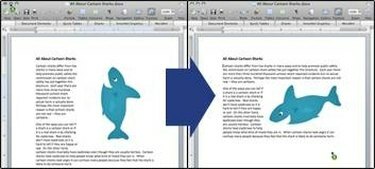
Pagrieziet vai apvērsiet attēlu programmā MS Word
Attēli, kas pieejami lietošanai programmā Microsoft Word, ne vienmēr ir formatēti tā, kā autoriem tie ir nepieciešami. Daudzos gadījumos attēli ir jāapgriež vai jāpagriež, lai sniegtu pareizo nozīmi vai uzlabotu dokumenta vispārējo izkārtojumu. Microsoft Word piedāvā vairākus vienkāršus, bet noderīgus rīkus, kurus autori var izmantot, lai veiktu vēlamās izmaiņas.
1. darbība
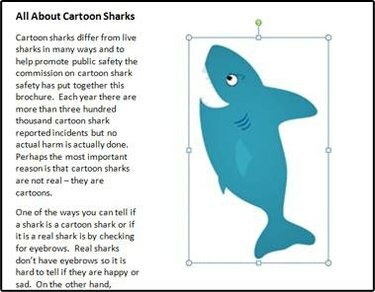
1. attēls: attēla atlasīšana
Atlasiet attēlu, kas jāpagriež vai jāapgriež, noklikšķinot uz tā. Iesiešanas lodziņš ap attēlu, kā parādīts 1. attēlā, norāda, ka attēls ir izvēlēts pareizi.
Dienas video
2. darbība
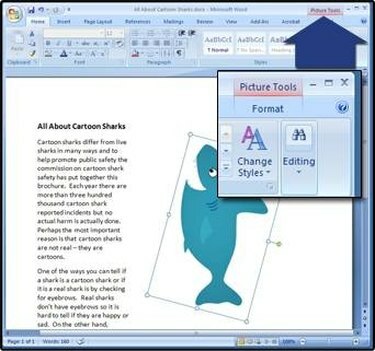
2. attēls: cilne Attēlu rīki
Ekrāna augšējā labajā stūrī atrodiet cilni "Attēlu rīki". (Skatiet izcelto cilni 2. attēlā.)
3. darbība

3. attēls: pagriešanas poga
Noklikšķiniet uz cilnes "Formāts", kas atrodas tieši zem cilnes "Attēlu rīki", lai atklātu formatēšanas opcijas un identificētu pagriešanas pogu. PIEZĪME. Augstākas izšķirtspējas ekrānos pogas labajā pusē būs redzama etiķete "Pagriezt". (Skatiet pagriešanas pogu 3. attēlā.)
4. darbība
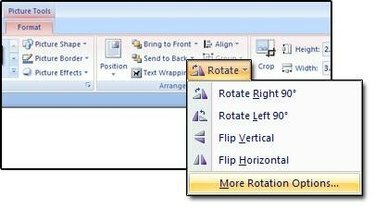
4. attēls: pieejamas pagriešanas un apvēršanas opcijas
Noklikšķiniet uz pagriešanas pogas, kā parādīts 4. attēlā, lai atklātu pieejamās opcijas un atlasītu vajadzīgo apvēršanu vai pagriešanu.
5. darbība
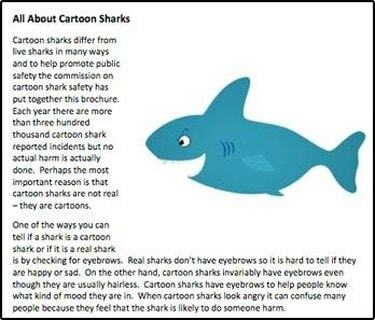
5. attēls: grafika bez iesiešanas kastes
Noklikšķiniet uz jebkura teksta ekrānā, lai atceltu attēla atlasi, un iesiešanas lodziņš tiks noņemts, kā parādīts 5. attēlā.
Lietas, kas jums būs nepieciešamas
Microsoft Word 2007 operētājsistēmai Windows XP vai Vista
Atvērts Word dokuments ar jau ievietotu grafiku
Padoms
Attēlus var manuāli pagriezt, noklikšķinot uz attēla roktura. Attēla rokturis kļūst redzams, noklikšķinot uz attēla. Tas tiek identificēts ar mazu zaļu apli, kas parādās attēla 12:00 pozīcijā. Noklikšķinot un turot nospiestu peles kreiso pogu, vienlaikus pārvietojot peli pa labi vai pa kreisi, varēsiet pagriezt attēlu vēlamajā pozīcijā. MAC lietotāji ar divu pogu peli un datoru lietotāji var piekļūt rotācijas rīkiem, ar peles labo pogu noklikšķinot uz attēla un parādītajā izvēlņu sarakstā atlasot opciju "Format Picture...".
Brīdinājums
Pagriežot attēlus, var pasliktināties kvalitāte un palielināties pikseļi.




